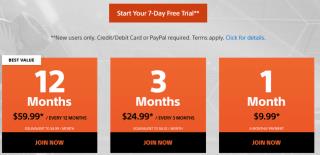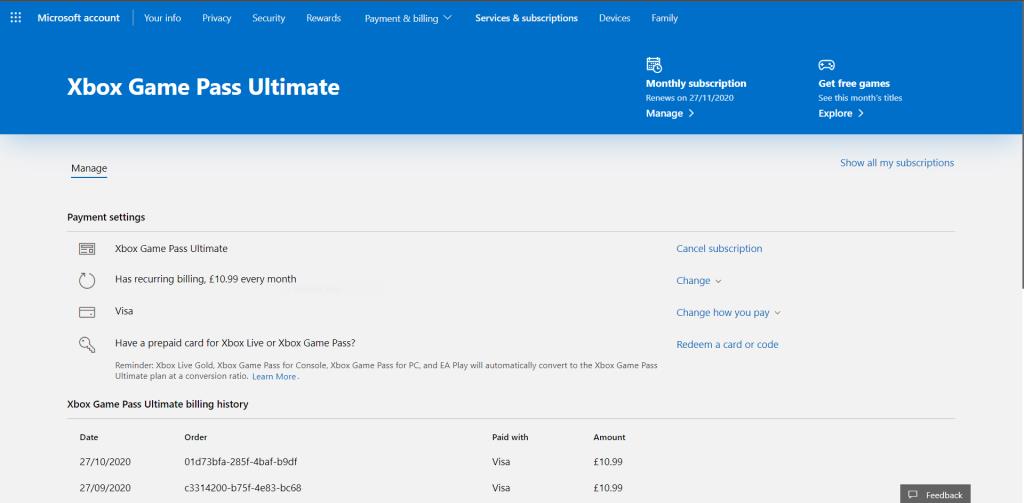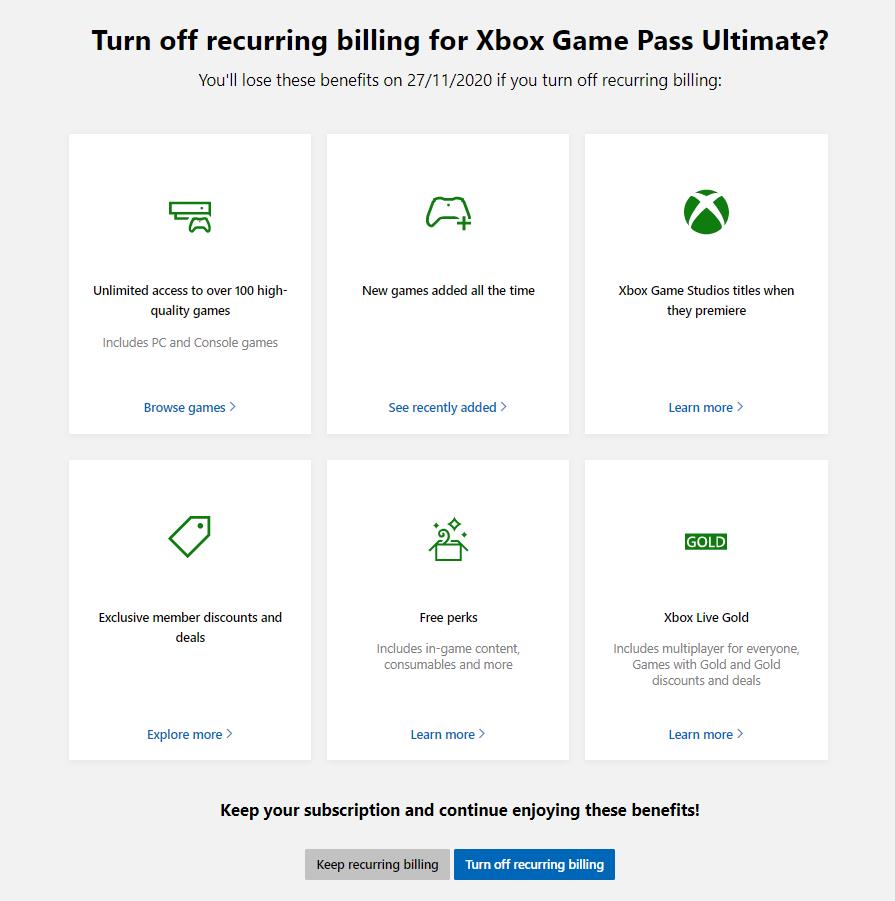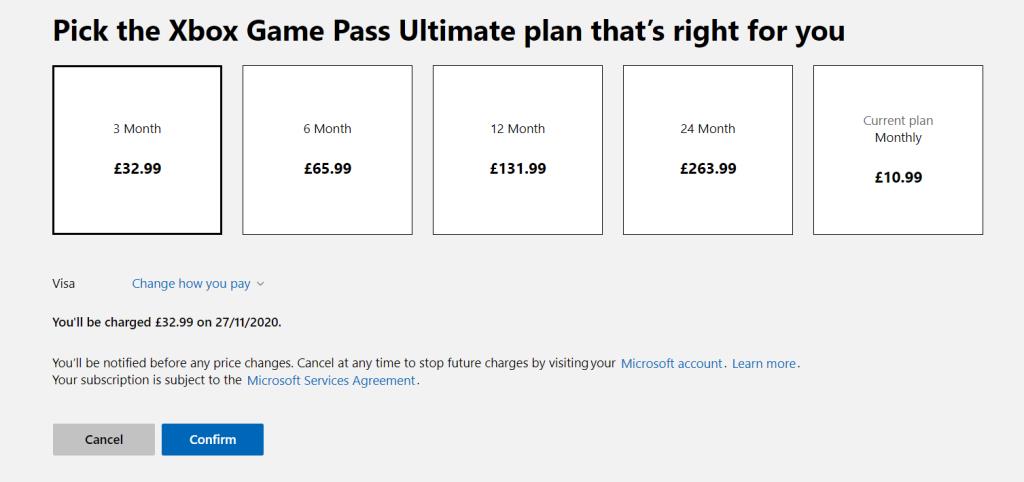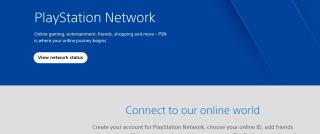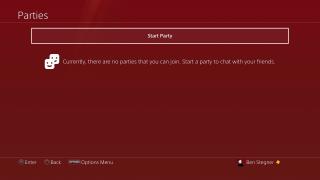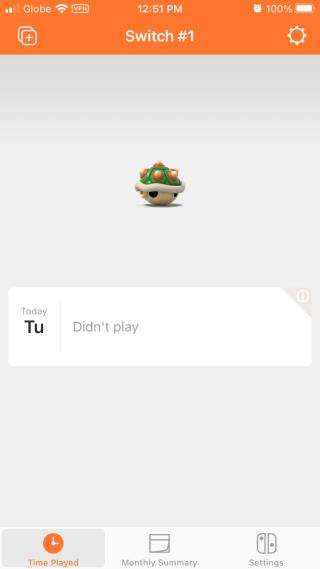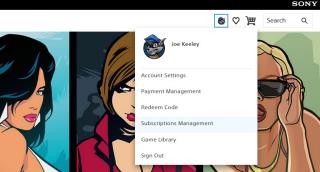Xbox Game Pass oferă un raport calitate-preț excelent, cu un catalog de peste 100 de jocuri pe care le poți juca contra unei taxe lunare. Dar serviciul în stil Netflix nu este pentru toată lumea.
Indiferent dacă doriți să vă anulați abonamentul Game Pass, să dezactivați facturarea recurentă sau să vă schimbați planul, vă vom arăta cum.
Cum să vă anulați abonamentul la Game Pass
Față account.microsoft.com și conectare. Pe ecranul de start, puteți vedea un abonament casetă în care puteți alege pentru a vizualiza toate abonamentele .
Dacă nu, selectați Servicii și abonamente din panglica din partea de sus a ecranului.
Derulați în jos la Xbox Game Pass sau Xbox Game Pass Ultimate .
Faceți clic pe Gestionare .
Opțiunea dvs. de top aici este Anulați abonamentul . Apasă-l.
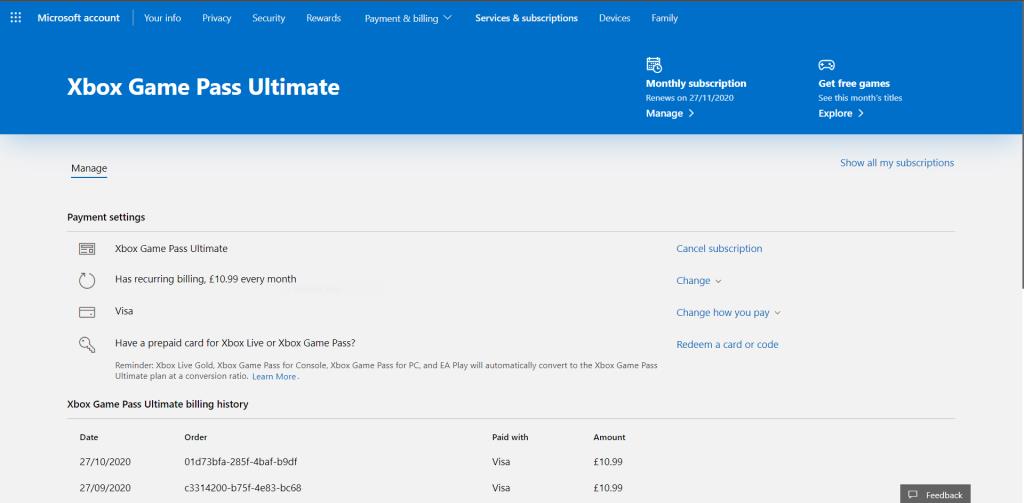
Acum, Microsoft poate încerca să vă mențină abonat aici și o face întrebând dacă doriți să opriți abonamentele recurente. Dacă sunteți sigur că doriți să anulați Game Pass, apăsați Dezactivați facturarea recurentă .
După procesarea solicitării dvs., veți vedea un ecran de confirmare care vă spune că nu veți mai fi taxat la următoarea dată de facturare. Acesta este momentul în care abonamentul tău Game Pass se oprește.
Observați că nu există nicio modalitate de a vă anula abonamentul Game Pass cu efect imediat.
Există o singură exceptare: dacă sunteți rezident în Israel, aveți dreptul să anulați imediat un abonament și să obțineți o rambursare pentru timpul rămas la abonament. Puteți face acest lucru contactând support.microsoft.com .
Înrudit: Microsoft vede o creștere uriașă a abonaților Xbox Game Pass
Cum să anulați abonamentele pe Xbox dvs
Puteți verifica starea abonamentelor Microsoft pe consola Xbox, dar nu există nicio modalitate de a anula corect Game Pass acolo.
Pe Xbox, accesați Setări > Cont > Abonamente .
Aici, puteți vedea toate abonații și puteți modifica sau adăuga detalii de facturare noi.
Există, de asemenea, o opțiune de gestionare a abonamentelor, dar este doar un link care se deschide în browserul Edge învechit al Xbox. Este mult mai ușor să accesați account.microsoft.com pe telefon sau computer.
Cum să dezactivezi facturarea recurentă pe Xbox One
Nu cu mult timp în urmă, Microsoft obișnuia să vă permită pur și simplu să dezactivați reînnoirea automată printr-un clic pe un buton. Acum, dacă doriți să dezactivați facturarea recurentă (utilă când aveți un cod Game Pass sau un card cadou Xbox), puteți urma pașii de mai sus.
Alternativ, vizitați account.microsoft.com și accesați Servicii și abonamente .
Găsiți secțiunea Game Pass și selectați Gestionați .
În Setări de plată , căutați Are facturare recurentă . În dreapta acesteia se află opțiunea Modificare .
Faceți clic pe acesta și meniul drop-down oferă alte două opțiuni: Schimbați planul și Dezactivați facturarea recurentă .
Alegeți-l pe cel din urmă, apoi confirmați selecția apăsând Dezactivați facturarea recurentă .
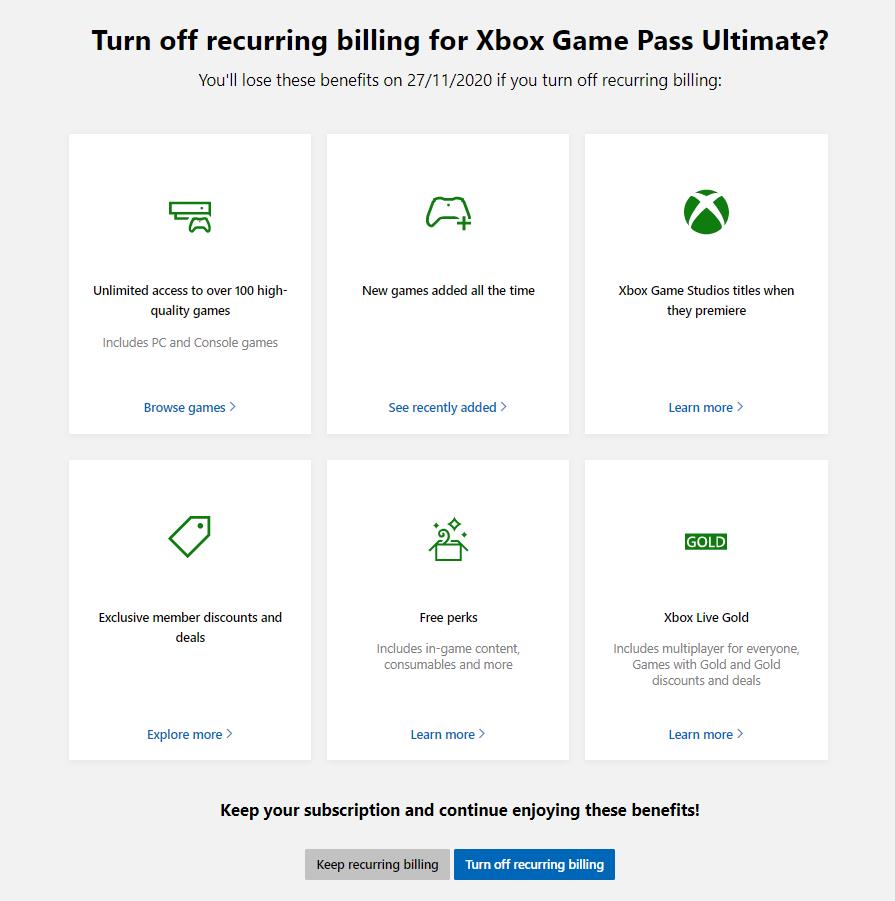
Cum să vă schimbați nivelul de abonament Game Pass
Există trei niveluri diferite Xbox Game Pass: Xbox Game Pass Ultimate, Xbox Game Pass pentru PC și Xbox Game Pass.
Puteți vedea opțiunile pe site-ul oficial Xbox Game Pass , dar principala diferență (în afara utilizării unei console sau computer) este că Ultimate vă permite și să transmiteți jocuri în flux pe telefon sau tabletă și include beneficii Xbox Live Gold și titluri EA Play .
Dacă sunteți deja înscris pentru orice abonament Xbox Game Pass, mai întâi trebuie să vă anulați abonamentul.
Așteptați până la data afișată pe ecranul de confirmare - ziua în care abonamentul dvs. nu mai este activ.
După această dată, vă puteți abona la un alt nivel de membru Game Pass.
Înrudit: Microsoft adaugă Xbox Streaming la iOS
Cum să vă schimbați planul de plată pentru abonamentul Game Pass
Pe lângă diferitele tipuri de abonament, aveți și mai multe planuri de plată pentru toate nivelurile Game Pass. Acest lucru vă permite să plătiți o taxă lunară forfetară sau să economisiți bani plătind în avans pentru un abonament de trei luni, șase luni, anual sau bienal.
Notă: în prezent este mai ieftin să plătiți lunar decât să treceți la un plan de plată pe trei sau șase luni (veți economisi câțiva cenți, în cel mai bun caz, totuși).
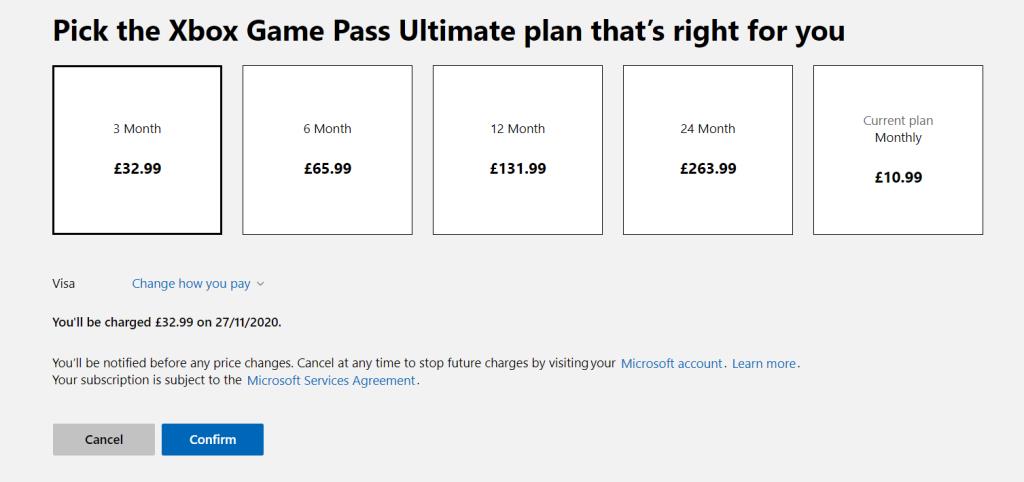
Accesați account.microsoft.com , apoi accesați Servicii și abonamente .
Găsiți abonamentul Game Pass și apăsați pe Gestionare .
Faceți clic pe Schimbare și, în meniul derulant, selectați Schimbați plan .
Planul dvs. actual este etichetat ca atare. Acum, faceți clic pe orice alt plan de plată.
Sub detaliile cardului dvs. (și opțiunea de a schimba cardul pe care îl utilizați) este o alertă care detaliază cât veți fi taxat la următoarea dată de facturare.
Faceți clic pe Confirmare pentru a accepta.
Cum să vă alăturați din nou Xbox Game Pass
Am decis că doriți să vă abonați din nou la Game Pass după anulare, este destul de simplu. Vă puteți înscrie din nou de pe consolă sau puteți accesa pagina Cont Microsoft.
Alegeți Servicii și abonamente .
Derulați la abonamentul activ anterior și alegeți Reînnoire .
Pe pagina următoare, selectați Alăturați-vă pentru a reporni abonamentul.
Alternativ, dacă aveți un cod, faceți clic pe cele trei puncte pentru a-l valorifica.
Avantajele și dezavantajele dezabonării de la Xbox Game Pass
Înainte de anulare, merită să cântăriți ce veți pierde (în schimbul banilor economisiți). Evident, sunt peste 100 de jocuri care pot fi descărcate și jucate ca parte a abonamentului.
Amintiți-vă, dacă partajați jocuri pe Xbox, oricine altcineva care vă folosește consola de acasă va pierde accesul la biblioteca și la avantajele Games Pass.
Înrudit: Cele mai bune jocuri de jucat pe Xbox Game Pass
S-ar putea să găsiți mai bine să vă schimbați nivelul de abonament, decât să scăpați de el în totalitate. De exemplu, cel mai scump nivel, Ultimate, vă permite să jucați orice joc din biblioteca Game Pass pe consolă și computer (și să faceți streaming pe telefoanele Android).
Dacă joci doar pe un singur dispozitiv, trecerea la Xbox Game Pass standard pentru PC sau consolă ar putea fi o mișcare solidă, care economisește bani.
Xbox Live Gold, care oferă jucătorilor jocuri și reduceri lunare gratuite, este de asemenea inclus în Game Pass Ultimate. Dacă sunteți un abonat Ultimate actual și doriți să anulați abonamentul, rețineți că va trebui să cumpărați un abonament Gold separat pentru a juca majoritatea jocurilor online.
De asemenea, nu veți primi o rambursare pentru încheierea abonamentului. În schimb, aveți acces la serviciu și la toate beneficiile acestuia până la începutul următorului ciclu de facturare.
Jocul (Pass) S-a terminat, omule
Si asta e. Urmați acești pași pentru a vă anula abonamentul Game Pass. Pe de altă parte, dacă nu vrei să-ți pierzi toate avantajele de membru, este la fel de ușor să treci la un plan care se potrivește mai bine nevoilor tale de joc.